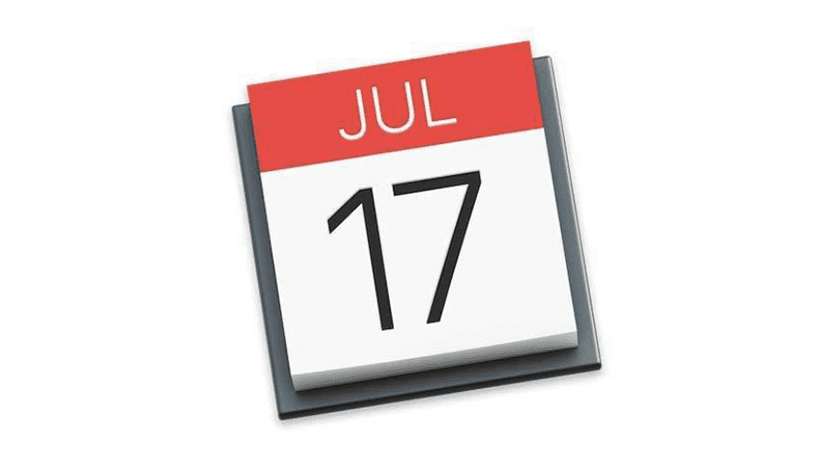
आज हम यह देखने जा रहे हैं कि आप अपने कैलेंडर को मैक से सीधे सरल और बहुत तेज़ तरीके से कैसे प्रिंट कर सकते हैं। यह हो सकता है कि आपको इसे किसी के साथ साझा करने की आवश्यकता हो या आपको इसे अपने कार्यालय में लटकाए जाने की आवश्यकता हो, आप इसे ईमेल, संदेशों या जो भी आप चाहते हैं, उसे साझा कर सकते हैं एक बार हमारे पास हमारे मैक पर पीडीएफ है.
यह एक सरल कार्य है जो कुछ समय के लिए macOS के विभिन्न संस्करणों में उपलब्ध है और यह हमें इस प्रारूप में अपना कैलेंडर रखने की अनुमति देता है ताकि हम इसे किसी भी समय कहीं से भी देख सकें, कैलेंडर एप्लिकेशन में प्रवेश किए बिना।
हम झाड़ी के आसपास नहीं जा रहे हैं और हालांकि इस कार्य को करने के कई तरीके हैं, हम एक पर ध्यान केंद्रित करने जा रहे हैं। एक कीबोर्ड शॉर्टकट हमारे लिए दरवाजे खोलता है हमारे कैलेंडर को मैक से पीडीएफ में निर्यात करें, तो आइये देखते हैं कदम:
- हम अपने मैक पर कैलेंडर खोलते हैं
- हम कीबोर्ड शॉर्टकट cmd + P दबाते हैं
- जारी रखें पर क्लिक करें (भले ही हमारे पास प्रिंटर जुड़ा न हो)

हम छापते हैं यदि हम इसे करना चाहते हैं और यदि हम विकल्प पर क्लिक करके मैक पर बचत नहीं कर सकते हैं «दस्तावेज़ को पीडीएफ के रूप में सहेजें» (निचले बाएं टैब)। यह विकल्प दिलचस्प है, लेकिन हम अन्य स्थितियों में कमांड कीबोर्ड शॉर्टकट प्लस (पी) कुंजी का भी उपयोग कर सकते हैं, इसलिए किसी वेबसाइट पर या व्यावहारिक रूप से कहीं भी दस्तावेज़ से पीडीएफ प्रिंट या बनाना संभव है। याद रखें कि यह फ़ंक्शन आपको किसी भी सामग्री को पीडीएफ में बदलने की अनुमति देता है, पोस्टस्क्रिप्ट के रूप में सहेजें या पूर्वावलोकन में भी खोलें।